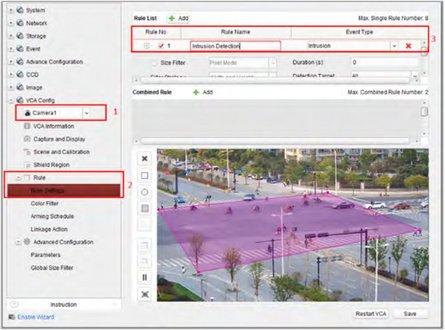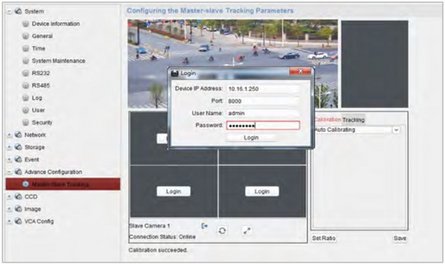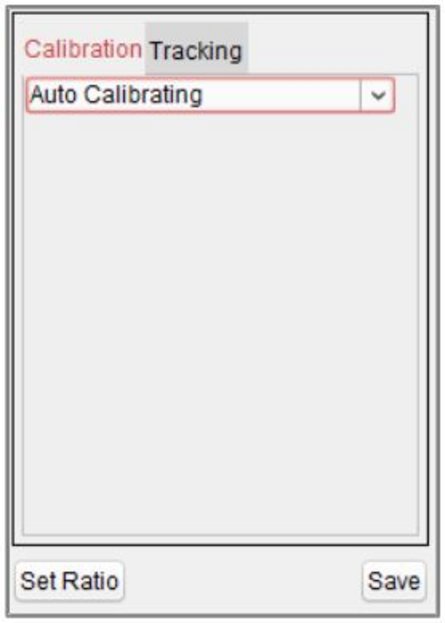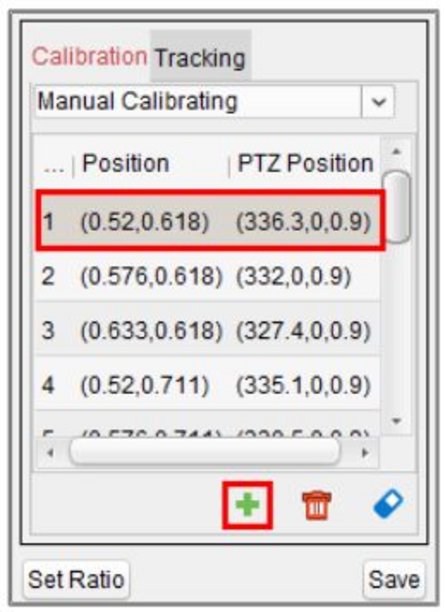Master-Slave-Verknüpfung für Box- bzw. Stift-Kameras
Schritte:
- Rufen Sie Remote Configuration -> VCA Config -> Rule -> Rule Settings auf.
- Wählen Sie Kamera Nr. 1 und klicken Sie in der Regelliste auf "+", um eine Regel hinzuzufügen.
- Wählen Sie Intrusion als Ereignisart und klicken Sie auf das Kreissymbol, um die Zone der Eindringregel zu zeichnen. Klicken Sie auf Save, um die Einstellungen zu speichern.
- Melden Sie sich bei der Hochgeschwindigkeits-Kuppelkamera an.
a) Wählen Sie im Fenster der Remote-Konfiguration Advanced Configuration->Master-Slave Tracking, um das Anmeldefenster anzuzeigen.
b) Klicken Sie auf die Schaltfläche Login, um das Anmeldedialogfenster der Hochgeschwindigkeits-Kuppelkamera anzuzeigen.
c) Geben Sie die erforderlichen Informationen ein. - Klicken Sie auf PTZ und passen Sie mit den Richtungspfeilen die horizontale Position der Hochgeschwindigkeits-Kuppelkamera an.
- Wählen Sie die Registerkarte der Kalibrierungsseite per Mausklick aus.
- Klicken Sie mit der rechten Maustaste auf das Live-Ansichtfenster der Kamera, um das Menü anzuzeigen. Klicken Sie dann auf Enable Master-slave Tracking.
- Wenn eine konfigurierte VCA-Regel durch das Ziel ausgelöst wurde, führt die Hochgeschwindigkeits-Kuppelkamera die automatische Master-Slave-Verfolgung durch und der Zielrahmen wechselt von grün zu rot.
Automatische Kalibrierung
Wählen Sie Auto Calibrating aus der Kalibrierungsliste aus.
Führen Sie die Kalibrierung durch. Verschieben und zoomen Sie die Hochgeschwindigkeits-Kuppelkamera ein oder aus, um sich zu vergewissern, dass die Live-Ansichten von Kuppel und Kamera fast identisch sind.
Klicken Sie auf Save, um die Kalibrierungseinstellungen zu speichern.
Manuelle Kalibrierung
Wählen Sie Manual Calibrating aus der Kalibrierungsliste aus.
Wählen Sie Nr. 1 aus der Liste aus und klicken Sie auf "+". In der Mitte der Live-Ansichtseite wird ein blaues Kreuz angezeigt und die Digitalzoomansicht des ausgewählten Standorts wird auf der rechten Seite angezeigt.
Wählen Sie Nr. 2 bis Nr. 4 aus und wiederholen Sie die oben aufgeführten Schritte, um die manuellen Kalibrierungsorte hinzuzufügen.
Führen Sie die Kalibrierung durch. Stellen Sie auf der Live-Ansichtseite die Abstände zwischen den vier Kalibrierungsorten gleichmäßig ein. Wählen Sie Kalibrierungsort Nr. 1 aus. Die Digitalzoom-Ansicht von Standort Nr. 1 wird auf der rechten Seite angezeigt. Verschieben und zoomen Sie die Hochgeschwindigkeits-Kuppelkamera ein oder aus, um sich zu vergewissern, dass die Live-Ansichten von Kuppel und Digitalzoom-Ansicht des gewählten Standorts fast identisch sind. Klicken Sie auf das Icon Standort, um die aktuellen Informationen zur Standortposition zu speichern. Wählen Sie Nr. 2 bis Nr. 4 aus und wiederholen Sie die oben aufgeführten Schritte, um die Informationen zur Standortposition zu speichern. Klicken Sie auf Save, um die Kalibrierungseinstellungen zu speichern.